- Trin til at rette Forza Horizon 5 Black Screen efter opstart (pc)
- 1. Deaktiver fuldskærmsoptimeringer
- 2. Kør spillet som administrator
- 3. Tjek Grafikdriveropdatering
- 4. Opdater Forza Horizon 5
- 5. Tjek Systemressourcer
- 6. Deaktiver Overlay-applikationer
- 7. Tjek Windows-opdateringer
- 8. Sænk grafikindstillingerne i spillet
- 9. Opdater DirectX
- 10. Tryk på ALT+TAB Tastekombination
- 11. Prøv at deaktivere andre overlejringsapps
- 12. Geninstaller Microsoft Visual C++ Runtime
- 13. Bekræft spilfiler og reparer
- Fix: Forza Horizon 5 Black Screen efter opstart (Xbox)
- 1. Se efter spilopdateringer
- 2. Tjek Systemopdateringer
- 3. Afinstaller og geninstaller Forza Horizon 5
- 4. Nulstil konsollen
- Hvorfor Forza Horizon 5 ikke indlæses?
- Hvordan finder jeg mine Forza Horizon 5-fejlmeddelelser?
- Hvordan løser jeg problemer med Forza Horizon 5 sort skærm?
- Er Forza Horizon 5 et rigtigt spil?
- Sådan repareres Forza Horizon 5 sort skærm på Xbox One?
- Hvordan rettes Forza Horizon 5 discord-overlay i spillet, der ikke virker?
- Kan du spille Forza Horizon 5 på pc?
- Hvordan løser jeg Forza Horizon 5 FPS-fald?
- Hvordan rettes Forza Horizon 5-spil, der ikke åbner på Steam?
- Hvorfor bliver Forza Horizon 5 ved med at gå ned?
- Hvordan verificerer man integriteten af Forza Horizon 5-spilfiler?
- Sådan repareres Forza Horizon 5 kan ikke oprette forbindelse til Xbox One?
- Hvordan rettes Forza Horizon 5, der ikke starter på Steam?
- Hvordan slår jeg Forza-overlay fra på Windows 10?
- Sådan repareres Forza Horizon 5, der ikke åbner på Steam?
Forza Horizon 5 er det seneste racervideospil, der er udviklet af Playground Games og kun udgivet af Xbox Game Studios til Xbox- og Windows-platforme i november 2021. Det anses for at være den 5. titel under Forza Horizon-familien og den 12. hovedaflevering i Forza-serien. Selvom spillet er forbedret, og spillerne kan lide det rigtig godt, ser det ud til, at nogle spillere har problemer med Forza Horizon 5 Black Screen efter opstart.
Ja! Vi ved, at problemet med sort skærm efter lancering af spillet er ret almindeligt for videospil på både pc- og Xbox-konsoller, det ødelægger dybest set gameplay-oplevelsen og intet andet. Selvom lyden kommer ud, virker problemet med sort skærm vedvarende nok til at dukke op ret ofte, hvilket er frustrerende og skal stryges så tidligt som muligt af udviklerne. Men udviklere har endnu ikke anerkendt dette problem officielt.
Selvom vi forventer, at Playground Games-teamet til sidst vil frigive en patch-opdatering snart for at løse problemet med sort skærm, har vi her nævnt et par mulige løsninger for både Windows- og Xbox-brugere, så de midlertidigt kan undgå dette problem indtil en patch-opdatering udgives. Så lad os uden videre komme ind i guiden nedenfor.

Trin til at rette Forza Horizon 5 Black Screen efter opstart (pc)
Chancerne er store for, at Forza Horizon 5-problemet med sort skærm kan forekomme på grund af pc-konfigurationskompatibilitetsproblemet med spillets systemkrav. I mellemtiden kan det at have en forældet grafikdriver, manglende eller beskadigede spilfiler, forældet spilversion, problemer med DirectX, overlay-appproblemer, højere grafikindstillinger i spillet osv. forårsage flere problemer med den sorte skærm, mens spillet starter.
Det er værd at nævne at tjekke spillets systemkrav fra det nævnte link for at sikre, at der ikke er noget kompatibilitetsproblem på din computer.
1. Deaktiver fuldskærmsoptimeringer
- Først og fremmest, gå til C:\Program Files (x86)\Steam\steamapps\common\Forza Horizon 5\Binaries\Win64 vejviser. [Hvis du har installeret Steam-klienten eller spillet på et andet drev eller en anden placering, så gå derover]
- Højreklik på den Forza Horizon 5.exe fil og klik på Ejendomme.
- Gå til Kompatibilitet fanen > Fjern markeringen det Aktiver fuldskærmsoptimeringer skifte.
- Klik på ansøge og så Okay for at gemme ændringer.
2. Kør spillet som administrator
Sørg for at køre spillets exe-fil som administrator for at undgå brugerkontokontrol vedrørende privilegieproblemer. Du bør også køre Steam-klienten som administrator på din pc. At gøre dette:
- Højreklik på den Forza Horizon 5 exe genvejsfil på din pc.
- Vælg nu Ejendomme > Klik på Kompatibilitet fanen.
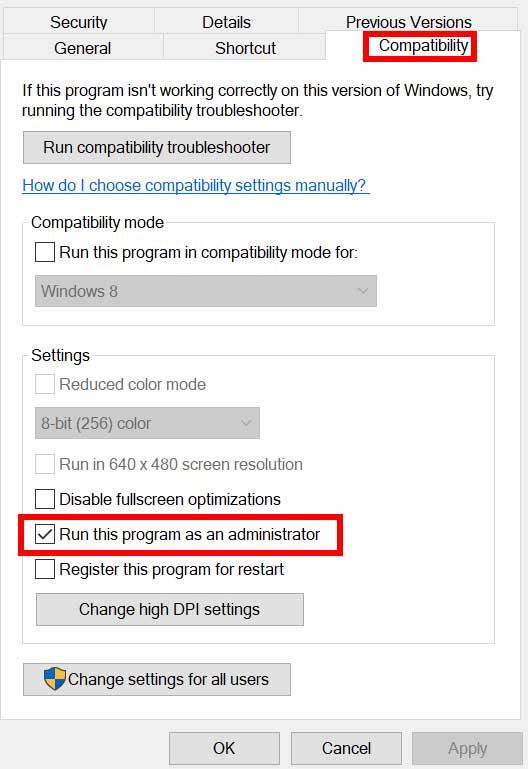
- Sørg for at klikke på Kør dette program som administrator afkrydsningsfeltet for at markere det.
- Klik på ansøge og vælg Okay for at gemme ændringer.
3. Tjek Grafikdriveropdatering
Sørg for at tjekke grafikdriveropdateringen på din pc, uanset om den er forældet eller ej. Nogle gange kan en forældet GPU-driverversion eller beskadiget driver forårsage flere problemer overhovedet. Det vil også hjælpe dig med at løse de sorte skærm-relaterede problemer med spil eller applikationer. For at gøre det:
- Trykke Windows + X nøgler til at åbne Quick Link-menu.
- Klik nu videre Enhedshåndtering fra listen > Dobbeltklik på Skærmadaptere.
- Højreklik på det dedikerede grafikkort, der i øjeblikket er aktivt.
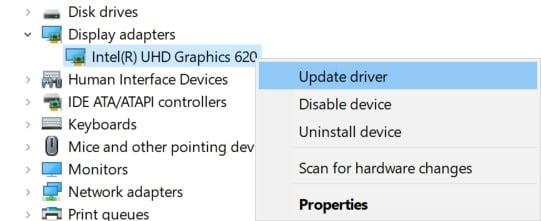
- Vælg derefter Opdater driver > Vælg at Søg automatisk efter drivere.
- Hvis der er en tilgængelig opdatering, vil systemet automatisk downloade og installere den.
- Når du er færdig, skal du genstarte computeren for at anvende ændringerne.
Reklame
Læs også
4. Opdater Forza Horizon 5
Hvis i tilfælde af, at du ikke har opdateret dit Forza Horizon 5-spil i et stykke tid, så sørg for at følge nedenstående trin for at søge efter opdateringer og installere den seneste patch (hvis tilgængelig). At gøre dette:
- Åbn Damp klient > Gå til Bibliotek > Klik på Forza Horizon 5 fra venstre rude.
- Den søger automatisk efter den tilgængelige opdatering. Hvis der er en tilgængelig opdatering, så sørg for at klikke på Opdatering.
- Det kan tage noget tid at installere opdateringen > Når du er færdig, skal du sørge for at lukke Steam-klienten.
- Til sidst skal du genstarte din pc for at anvende ændringer og derefter prøve at starte spillet igen.
5. Tjek Systemressourcer
Hvis spillet indlæses langsomt eller tager for meget tid i opstart, så sørg for at tjekke systemressourcerne efter lancering af Forza Horizon 5-spillet på din pc ved at følge nedenstående trin for at kontrollere, om RAM- eller CPU-forbruget bliver højere eller ej.
- Tryk på Ctrl + Shift + Esc nøgler til at åbne Jobliste.
- Klik på Processer fanen > Vælg den opgave, du vil lukke.
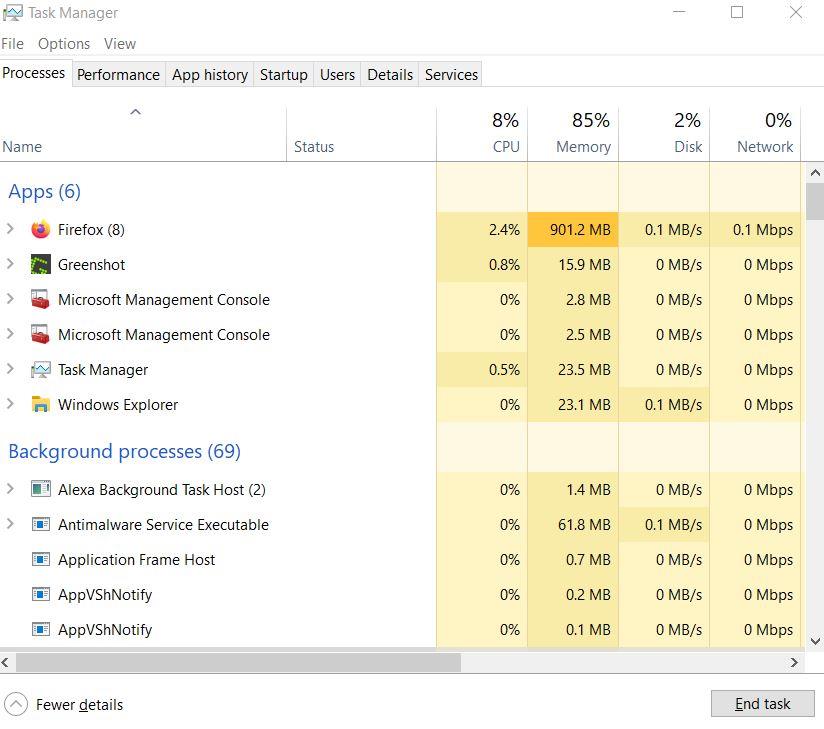
- Når du er valgt, skal du klikke på Afslut opgave. Sørg for at udføre trinene for hver opgave individuelt.
- Når du er færdig, skal du bare genstarte din computer for at ændre effekter med det samme.
6. Deaktiver Overlay-applikationer
Ifølge nogle berørte spillere kan overlejringsapplikationer køre i baggrunden, mens de spiller, og det bruger grundlæggende systemressourcer, hvilket også vil forårsage problemer med gameplayet.
Så deaktivering af dem, før du starter spillet, vil være praktisk, hvis du ikke bruger nogen dedikeret overlejringsapplikation til at chatte, tage skærmbilleder eller optage gameplay-sessioner. For at gøre det:
- Åbn Damp klient > Gå til Bibliotek.
- Nu, Højreklik på Forza Horizon 5 > Vælg Ejendomme.
- Gå over til Generel afsnit > Her bare fjern markeringen det Aktiver Steam Overlay afkrydsningsfeltet.
- Gå tilbage til Bibliotek > Åbn igen Forza Horizon 5 for at kontrollere, om problemet med sort skærm opstår eller ej.
7. Tjek Windows-opdateringer
Chancerne er også store for, at din Windows OS-bygning bliver forældet i et stykke tid. I det scenarie vil din gameplay-ydeevne påvirke meget bortset fra fejl eller stabilitetsproblemer. Så det er altid bedre at tjekke for Windows-opdateringer og installere den nyeste version (hvis tilgængelig).At gøre det:
- Trykke Windows + I nøgler til at åbne op Windows-indstillinger menu.
- Klik derefter på Opdatering og sikkerhed > Vælg Søg efter opdateringer under Windows opdatering afsnit.
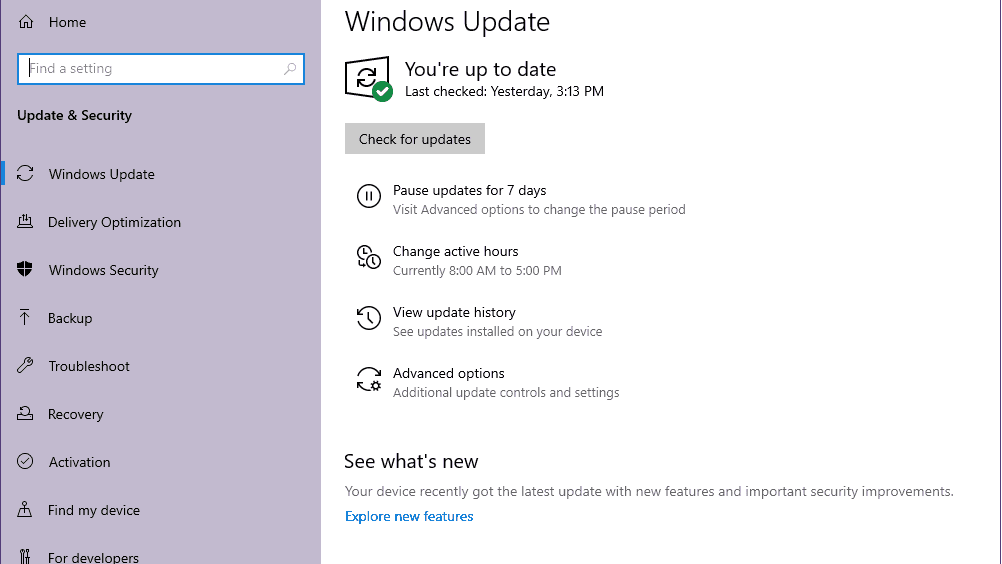
- Hvis der er en tilgængelig opdatering, skal du vælge Download og installer.
- Vent et stykke tid, indtil opdateringen er fuldført.
- Til sidst skal du genstarte din pc for at anvende ændringer med det samme.
8. Sænk grafikindstillingerne i spillet
Prøv at sænke grafikindstillingerne i spillet fra spilmenuen for at kontrollere, om det hjælper eller ej. Deaktiver V-Sync, Shadow effects, Anti-Aliasing, og prøv at køre en lavere skærmopløsning til spillet for at løse problemer med sort skærm.
9. Opdater DirectX
Nogle gange kan en forældet DirectX-version eller manglende DirectX også forårsage flere problemer med spillets start eller gameplay. Du bør prøve at følge nedenstående trin for at opdatere den.
- Gå over til dette Microsoft-link for at downloade DirectX End-User Runtime Web Installer på din pc.
- Derefter skal du installere eller opdatere DirectX-versionen manuelt.
- Når du er færdig, genstart din computer for at anvende ændringer.
10. Tryk på ALT+TAB Tastekombination
Nogle berørte pc-brugere har nævnt det ved at trykke på ALT + TAB tastegenvejskombination, er de i stand til at skifte mellem de åbnede programmer på pc’en. Så bliv ved med at trykke på ALT + TAB for at skifte mellem programmer og gå derefter tilbage til det kørende spil igen for at kontrollere, om problemet er løst eller ej. Det ændrer visningstilstanden fra fuldskærmstilstand til vinduestilstand og derefter fuldskærmstilstand, som kan løse problemet med sort skærm.
11. Prøv at deaktivere andre overlejringsapps
Det ser ud til, at et par populære apps har deres eget overlejringsprogram, der i sidste ende kan køre i baggrunden og forårsage problemer med spilydelsen eller endda lanceringsproblemer. Du bør slå dem fra for at løse problemet ved at følge nedenstående trin:
Deaktiver Discord Overlay:
- Start Uenighed app > Klik på gear ikon på bunden.
- Klik på Overlejring under App-indstillinger > Tænde for det Aktiver overlejring i spillet.
- Klik på Spil fanen > Vælg Forza Horizon 5.
- Langt om længe, sluk det Aktiver overlejring i spillet skifte.
- Sørg for at genstarte din pc for at anvende ændringer.
Deaktiver Xbox Game Bar:
- Trykke Windows + I nøgler til at åbne Windows-indstillinger.
- Klik på Spil > Gå til Game Bar > Sluk Optag spilklip, skærmbilleder og udsendelse ved hjælp af Game bar mulighed.
Hvis du i tilfældet ikke er i stand til at finde ud af Game Bar-indstillingen, så søg bare efter den fra menuen Windows-indstillinger.
Deaktiver Nvidia GeForce Experience Overlay:
- Start Nvidia GeForce Experience app > Gå over til Indstillinger.
- Klik på Generel fanen > Deaktiver det Overlay i spillet mulighed.
- Til sidst skal du genstarte pc’en for at anvende ændringer og starte spillet igen.
Husk også, at du skal deaktivere nogle andre overlay-apps som MSI Afterburner, Rivatuner, RGB-software eller enhver anden tredjeparts overlay-apps, der altid kører i baggrunden.
12. Geninstaller Microsoft Visual C++ Runtime
Sørg for at geninstallere Microsoft Visual C++ Runtime på din computer for at løse flere spilproblemer eller fejl fuldstændigt. At gøre det:
- Tryk på Windows tasten fra tastaturet for at åbne Startmenu.
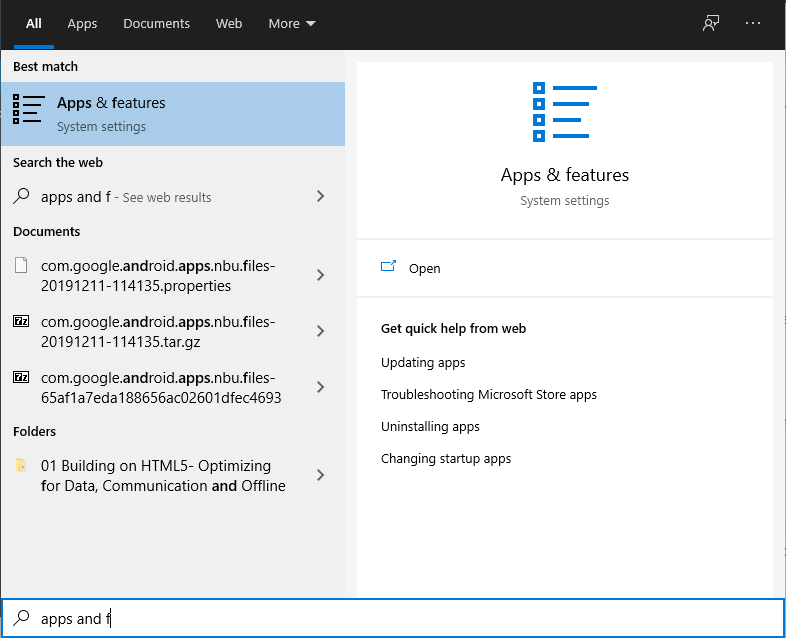
- Type Apps og funktioner og klik på den fra søgeresultatet.
- Find nu Microsoft Visual C++ programmer på listen.
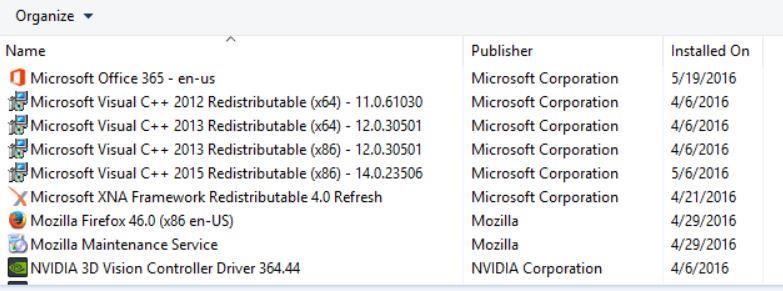
- Vælg hvert program og klik på Afinstaller.
- Besøg officielle Microsoft-websted og download den seneste Microsoft Visual C++ Runtime.
- Når det er gjort, skal du installere det på din computer og genstarte systemet for at ændre effekter.
13. Bekræft spilfiler og reparer
Det anbefales også at verificere spilfilerne og prøve at reparere dem automatisk ved hjælp af spilklienten.
- Åben op Damp > Gå til Bibliotek.
- Højreklik på den Forza Horizon 5 spil.
- Klik på Ejendomme > Gå til Lokale filer fanen.
- Vælg Bekræft integriteten af spilfiler…
- Denne proces vil begynde at verificere og kontrollere alle de installerede spilfiler, om der er en manglende/beskadiget fil er fundet eller ej.
- Lad processen afsluttes. Når du er færdig, skal du lukke Steam-klienten og genstarte din computer for at anvende ændringer.
- Til sidst skal du genåbne Steam og prøve at køre Forza Horizon 5-spillet igen.
Fix: Forza Horizon 5 Black Screen efter opstart (Xbox)
Xbox One-, Xbox Series X- og Xbox Series S-konsolbrugere kan følge nedenstående metoder for at prøve at løse problemet med sort skærm efter opstart med Forza Horizon 5.
1. Se efter spilopdateringer
En forældet spilversion kan forårsage flere kompatibilitetsproblemer i stedet for at have fejl. Så det er altid bedre at holde din spilversion opdateret. For at gøre det:
- Tryk på Xbox knap på din controller.
- Vælg derefter Mine spil og apps > Vælg Se alt.
- Vælg Styre og så Opdateringer.
- Hvis der er en tilgængelig opdatering, begynder din konsol automatisk at downloade og installere den nye patch.
2. Tjek Systemopdateringer
- Tryk på Hjemknappen på Xbox-konsollen for at åbne Dashboard-menuen.
- Vælg nu Indstillinger fra bunden af menuen > Vælg Alle indstillinger.
- Vælg at System > Vælg Opdateringer.
- Vælg Opdater konsol (hvis tilgængelig) > Følg anvisningerne på skærmen for at fuldføre opdateringsprocessen.
- Når du er færdig, skal du sørge for at genstarte konsollen for at anvende ændringer.
3. Afinstaller og geninstaller Forza Horizon 5
Som en sidste udvej, hvis intet virker for dig, kan du prøve at afinstallere og geninstallere spillet helt. Det kan også være muligt, at dine spilfiler er blevet beskadiget eller mangler. Prøv derfor at geninstallere Forza Horizon 5 på din konsol. At gøre det:
- Tryk på Xbox knap på controlleren for at åbne menuen Guide.
- Vælg Mine spil og apps > Hit Se alt > Vælg at Spil.
- Vælg derefter Klar til at installere fanen > Vælg Kø.
- Vælg Forza Horizon 5 spil, som du forsøger at geninstallere.
- Tryk nu på Menu-knap på din controller.
- Vælg Administrer spil og tilføjelser eller Administrer app.
- Vælge Forza Horizon 5 > Vælg Afinstaller alle.
- Sørg for at vælge Afinstaller alle for at bekræfte opgaven.
- Vent på, at afinstallationsprocessen er fuldført.
- Genstart systemet for at anvende ændringer.
- Tryk derefter på Xbox knap på controlleren for at åbne guidemenuen igen.
- Hit Mine spil og apps > Vælg Se alt > Gå til Spil.
- Vælg Klar til at installere fanen > Hit Installere til Forza Horizon 5.
- Vent på installationsprocessen, og genstart derefter konsollen.
4. Nulstil konsollen
- Tryk på Xbox knap på controlleren for at åbne menuen Guide.
- Vælg Profil & system > Gå til Indstillinger > Vælg System.
- Gå til Konsol info > Vælg Nulstil konsol.
- Du får en prompt like Nulstille din konsol?
- Her skal du vælge Nulstil og fjern alt. [Dette vil slette alle brugerdata inklusive konti, gemte spil, indstillinger, alle installerede apps og spil osv.]
- Selvom du kan vælge at nulstille og beholde mine spil og apps, vil det muligvis ikke løse problemet i de fleste tilfælde.
- Når du har valgt indstillingen, begynder din Xbox-konsol at slette og nulstille systemet til fabriksindstillingerne.
- Vent på, at processen er fuldført, og genstart derefter konsollen.
Det er det, gutter. Vi håber, at denne guide var nyttig for dig. For yderligere spørgsmål kan du kommentere nedenfor.
FAQ
Hvorfor Forza Horizon 5 ikke indlæses?
Forza Horizon 5 indlæses ikke korrekt, eller spillet åbner ikke engang problemet. Denne fejl opstår på grund af kompatibilitetsproblemer med dine nuværende vinduer, eller du har muligvis ikke installeret de nødvendige fornødenheder, som spillet kræver. Læs trinene nedenfor omhyggeligt. 1. Afinstaller Antivirus
Hvordan finder jeg mine Forza Horizon 5-fejlmeddelelser?
Start spillet Forza Horizon 5 på din computer. Når splash-skærmen slutter, skal du skrive Event Viewer i startmenuen og åbne den. Vælg Windows Logs og derefter Application.Vælg en hvilken som helst advarsel eller fejlmeddelelse for at se, om den er relateret til Forza Horizon 5 eller ej.
Hvordan løser jeg problemer med Forza Horizon 5 sort skærm?
Bare rolig, hvis du lider af, at spillet fryser, sidder fast og problemer med sort skærm i Forza Horizon 5. Det er nemt at rette. Dette sker i næsten alle spil på grund af nogle af dine Windows-indstillingers ukorrekte eller beskadigede spilfiler. Følg nedenstående trin. Kontroller, at dato, klokkeslæt, tidszone og område på din computer er korrekte.
Er Forza Horizon 5 et rigtigt spil?
Spillet er udviklet af Playground Games og udgivet af Xbox Game Studios. Det bliver den femte del i Forza Horizon-serien. Spillet foregår i en fiktiv udgave af den mexicanske hovedstad Mexico City. I denne guide hjælper vi dig med at rette alle fejl relateret til Forza Horizon 5, så du kan nyde det smukke spil i fred.
Sådan repareres Forza Horizon 5 sort skærm på Xbox One?
Til sidst skal du genåbne Steam og prøve at køre Forza Horizon 5-spillet igen. Xbox One-, Xbox Series X- og Xbox Series S-konsolbrugere kan følge nedenstående metoder for at prøve at løse problemet med sort skærm efter opstart med Forza Horizon 5. 1. Søg efter spilopdateringer En forældet spilversion kan forårsage flere kompatibilitetsproblemer i stedet for har fejl.
Hvordan rettes Forza Horizon 5 discord-overlay i spillet, der ikke virker?
Start Discord-appen > Klik på tandhjulsikonet nederst. Klik på Overlejring under App-indstillinger > Slå Aktiver overlejring i spillet til. Klik på fanen Spil > Vælg Forza Horizon 5. Til sidst skal du slå knappen Aktiver overlejring i spillet fra. Sørg for at genstarte din pc for at anvende ændringer. Tryk på Windows + I-tasterne for at åbne Windows-indstillinger.
Kan du spille Forza Horizon 5 på pc?
Sådan løses spillet, der ikke starter på pc-fejl (Billede via Car Throttle) Forza Horizon 5 var en af de bedste samlede udgivelser i 2021, hvor spillet vandt både fans og kritikere.Udover at være tilgængeligt på Microsofts Xbox-konsoller, kan spillet også spilles på pc’er.
Hvordan løser jeg Forza Horizon 5 FPS-fald?
Åbn Windows-indstillinger ved at trykke på Windows-tasten + I på dit tastatur. Klik på Spil. Vælg Xbox Game Bar, og sluk den. Gå tilbage til spilsektionen og vælg Captures. Deaktiver Optag, hvad der skete, Optag lyd, når du optager et spil, og Optag musemarkør, når du optager et spil. Kør Forza Horizon 5 igen og kontroller, om FPS er blevet forbedret.
Hvordan rettes Forza Horizon 5-spil, der ikke åbner på Steam?
Åbn Steam > Gå til bibliotek. Højreklik på Forza Horizon 5-spillet. Vælg Verify Integrity of Game Files… Denne proces vil begynde at verificere og kontrollere alle de installerede spilfiler, om der er en manglende/beskadiget fil er fundet eller ej.
Hvorfor bliver Forza Horizon 5 ved med at gå ned?
Nogle af dem er anført nedenfor. Dette er nogle af de antivirussoftware, der får spillet til at gå ned konstant. Antivirus som Avast og Avira scanner altid dine pc-filer for at forhindre dit system i at blive inficeret, så Forza Horizon 5 går ned konstant i disse scanningsperioder.
Hvordan verificerer man integriteten af Forza Horizon 5-spilfiler?
Åbn biblioteksmenuen. Højreklik på Forza Horizon 5-spillet til venstre, og åbn fanen Egenskaber. Åbn menuen Lokale filer i venstre side af den skærm, der åbnes. Klik på knappen Bekræft spilfilernes integritet i menuen Local Files We Encountered.
Sådan repareres Forza Horizon 5 kan ikke oprette forbindelse til Xbox One?
Tryk på Xbox-knappen på controlleren. Gå over til profilsektionen (sidste mulighed i højre side) > Vælg profil og system. Vælg Indstillinger > Vælg Generelt. Vælg Netværksindstillinger på din Xbox-konsol > Vælg at gå offline. Når du er færdig, skal du gå over til spilbiblioteket og køre Forza Horizon 5-spillet igen. 2. Se efter spilopdateringer
Hvordan rettes Forza Horizon 5, der ikke starter på Steam?
Åbn Steam > Gå til bibliotek > Højreklik på Forza Horizon 5.Klik nu på Egenskaber > Klik på fanen Generelt > Gå til Indstil startindstillinger. Skriv her dette kommandolinjeargument -windowed -noborder på feltet. Genstart Steam-klienten for at anvende ændringer. 4. Opdater Windows
Hvordan slår jeg Forza-overlay fra på Windows 10?
Klik på Overlejring under App-indstillinger > Slå Aktiver overlejring i spillet til. Klik på fanen Spil > Vælg Forza Horizon 5. Til sidst skal du slå knappen Aktiver overlejring i spillet fra. Sørg for at genstarte din pc for at anvende ændringer. Tryk på Windows + I-tasterne for at åbne Windows-indstillinger.
Sådan repareres Forza Horizon 5, der ikke åbner på Steam?
Lad os gå! Fix #3: Spil Forza Horizon 5 med en administratorkonto. Tillad Forza Horizon 5 at køre som administrator, så den kan få adgang til alle de filer, den har brug for. Sådan gør du det: Højreklik på Forza Horizon 5-ikonet i dit Steam-bibliotek. Klik på Gennemse lokale filer. Find spillets eksekverbare version af Forza Horizon 5.
